在電腦中,我們總有一些隱私信息文件不想被別人看到。這時,我們就需要學習一下文件加密的知識了,那么,怎么給電腦文件加密呢?
用系統自帶的方法加密電腦文件
從 Vista系統開始,微軟的windows系統都自帶一個“BitLocker 驅動器加密”功能。以win10系統為例:
1、依次點擊系統左下角的“開始菜單”-“Windows 系統”-“控制面板”。
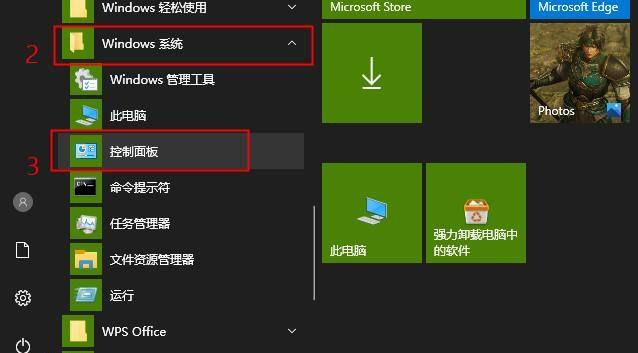
打開控制面板
2、找到并打開“BitLocker 驅動器加密”。
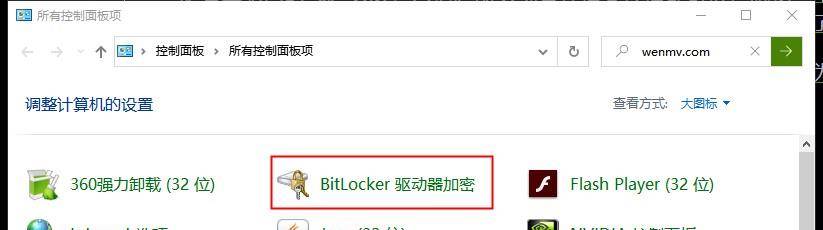
BitLocker 驅動器加密
3、選擇要加密的磁盤(此處,本作選擇了E盤),點擊“啟用 BitLocker”。
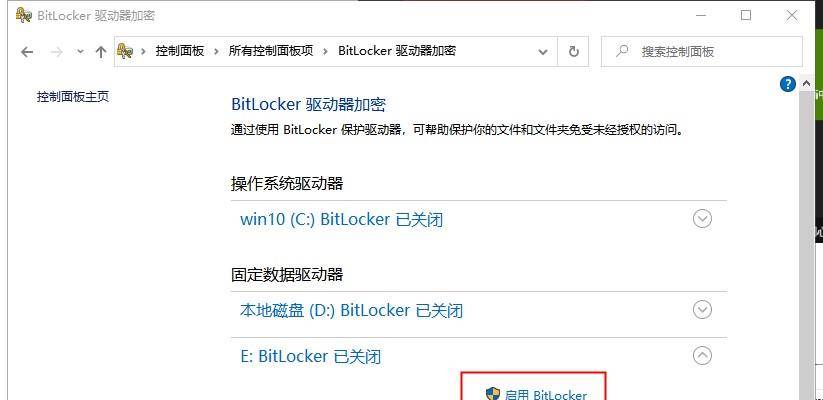
啟用 BitLocker
4、勾選“使用密碼解鎖驅動器”,并輸入自己想好的密碼,點擊“下一步”。
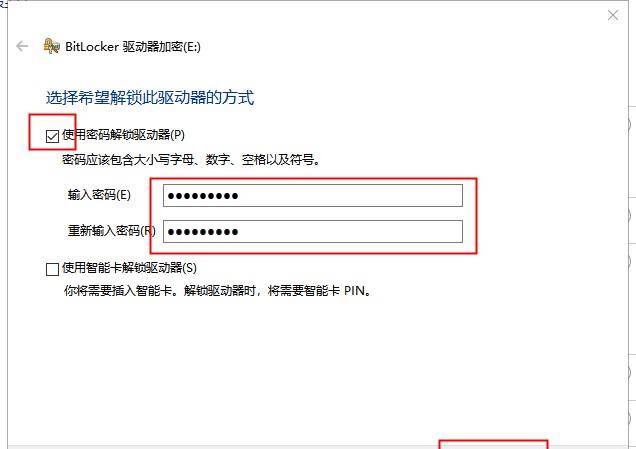
使用密碼解鎖驅動器
5、選擇備份恢復密鑰的方式,這一步很重要,若忘記密碼,就靠這個備份了。(此處,本作選擇“保存到文件”)備份完畢就可以點擊“下一步”了。
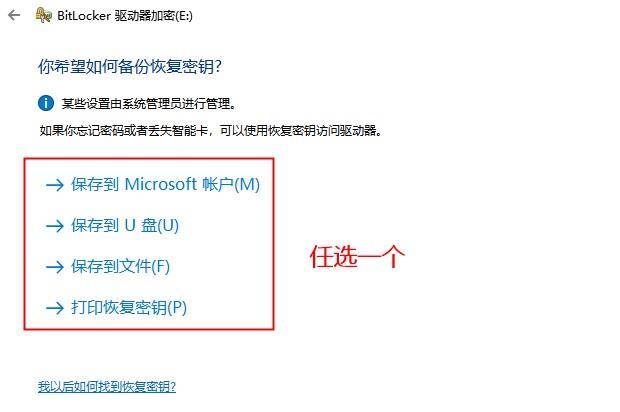
備份恢復密鑰
6、選擇要加密的驅動器空間大小。根據自己的需要選擇,如果你的磁盤是新的沒使用過的,一般按照默認選擇第一項就好了。如果你的磁盤有過數據,那就選擇第二項。(無論選擇哪一項,以后新加入的文件也會自動進行加密)。
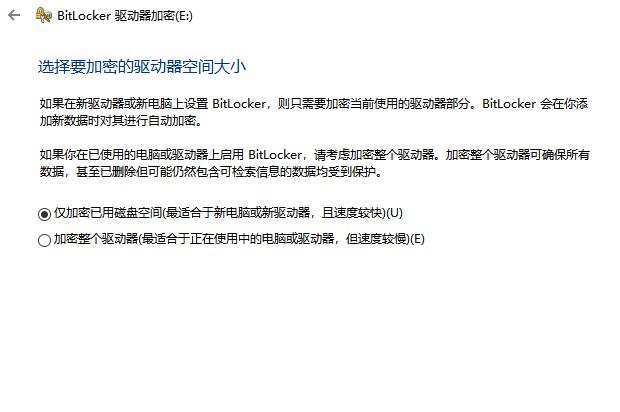
選擇要加密的磁盤空間大小
7、選擇要使用的加密模式。如果是win10(1511)之前的系統版本,或者你加密的是可移動磁盤,則選擇第二項“兼容模式”。否則,選擇默認的第一項“新加密模式”。
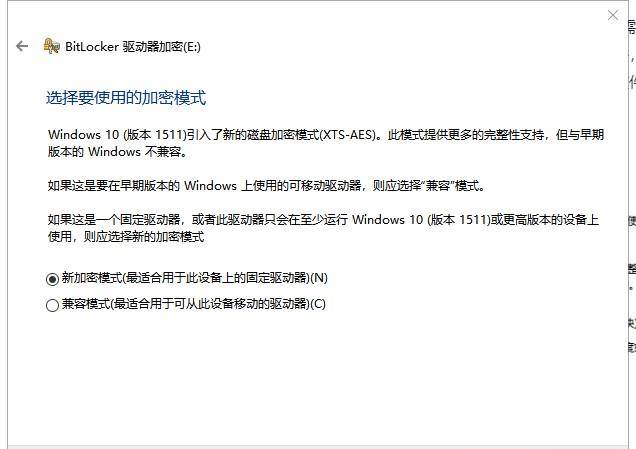
選擇加密模式
8、最后點擊“開始加密”,等待加密完成,然后 重啟系統,就生效了。
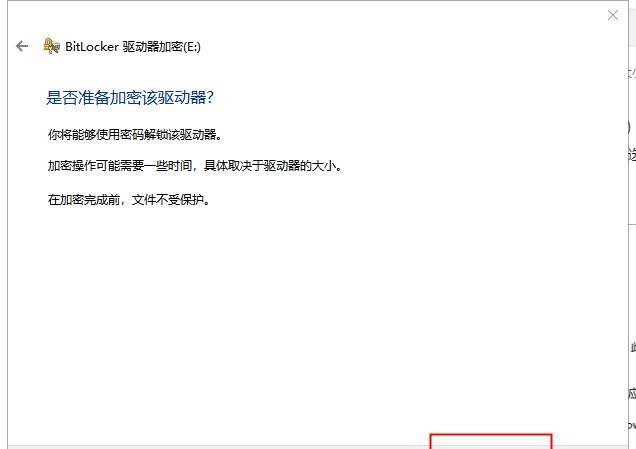
開始加密
這種加密方法,只能針對整個磁盤來加密,不能單獨針對某個文件或文件俠進行加密,不夠靈活,而且步驟相對復雜;不過,它能一勞永逸。
如果要加密的文件不多,本作還是喜歡簡單的隱藏文件方法或用壓縮軟件進行加密。
最后提醒:加密有風險,操作需謹慎!






